- Autor Jason Gerald [email protected].
- Public 2024-01-19 22:14.
- E modifikuara e fundit 2025-01-23 12:45.
Ky wikiHow ju mëson se si të dërgoni një faks nga një kompjuter. Të dy kompjuterët Windows dhe Mac kanë një program faksi të integruar që ju lejon të dërgoni një faks nëse keni një modem ose printer faksi të lidhur me kompjuterin. Nëse nuk keni pajisjen për të dërguar fakse, mund të përdorni shërbimin online FaxZero për të dërguar deri në 15 faqe faksi falas në ditë.
Hapi
Metoda 1 nga 3: Përdorimi i një Fax Modemi në një kompjuter Windows
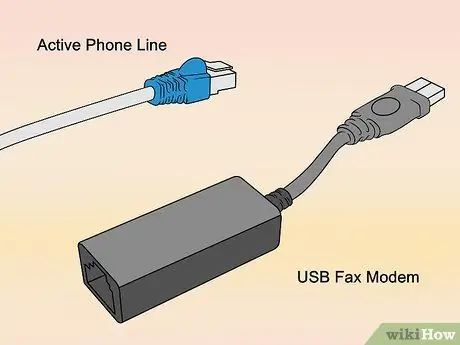
Hapi 1. Sigurohuni që keni pajisjet e duhura
Nëse nuk i keni të gjitha pajisjet e mëposhtme, nuk mund të dërgoni fakse nga një kompjuter dhe do t'ju duhet të përdorni një shërbim online:
- Modem faks USB - Mund të blini një modem faksi që futet në njërën nga portat USB të kompjuterit tuaj nga interneti (p.sh. Tokopedia ose Bukalapak) ose dyqane furnizimi me teknologji.
- Një rrjet telefonik aktiv - Ju do të keni nevojë për një kordon telefoni që mund të lidhet me një modem faksi. Nëse nuk keni një rrjet fiks, nuk mund të dërgoni fakse përmes një kompjuteri.

Hapi 2. Lidheni kordonin e telefonit me kompjuterin
Lidheni modemin e faksit USB në një nga portat USB të kompjuterit dhe më pas lidhni kordonin e telefonit me portën e modemit të faksit.
Paralajmëroni këdo në shtëpi që të mos e përdorë telefonin derisa të jetë dërguar dhe marrë një faks
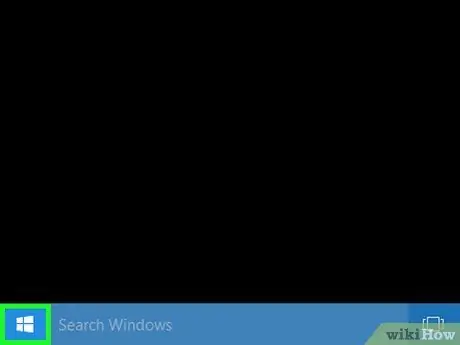
Hapi 3. Hapni menunë "Start"
Klikoni logon e Windows në këndin e poshtëm të majtë të ekranit.
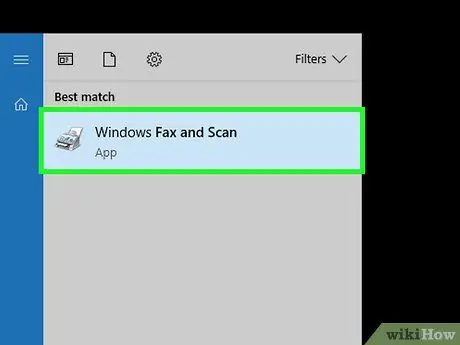
Hapi 4. Hapni programin Windows Fax and Scan
Shkruani faksin dhe skanoni, pastaj klikoni Faksi dhe skanimi i Windows ”Në krye të menysë“Start”.
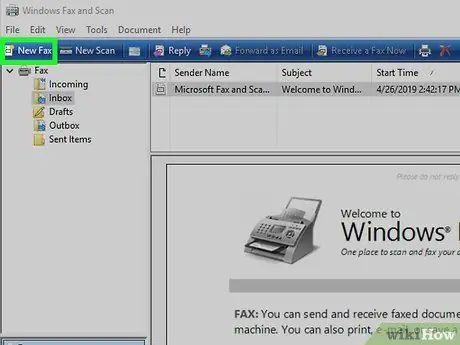
Hapi 5. Kliko Faks i ri
Shtë në këndin e sipërm të majtë të dritares.
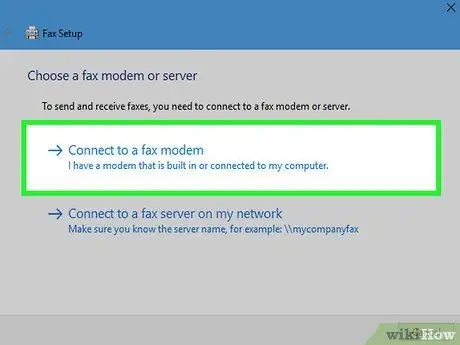
Hapi 6. Klikoni Lidhu me një modem faksi nëse kërkohet
Shtë në krye të menusë që shfaqet. Pasi të klikohet, kompjuteri do të lidhet me modemin e faksit dhe do të hapet një dritare "New Fax".
Ju mund të keni nevojë të konfirmoni zgjedhjen tuaj ose klikoni " Ne rregull ”Para se të vazhdoni.
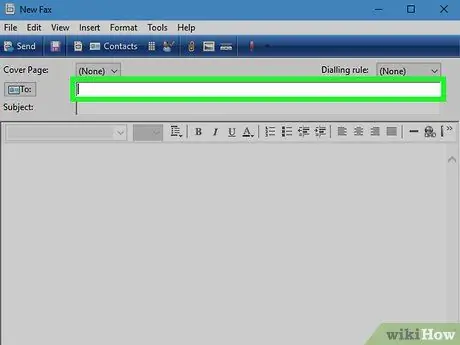
Hapi 7. Futni numrin e faksit të marrësit
Shkruani numrin e faksit në të cilin dëshironi të dërgoni faksin në fushën "Për" në krye të dritares.
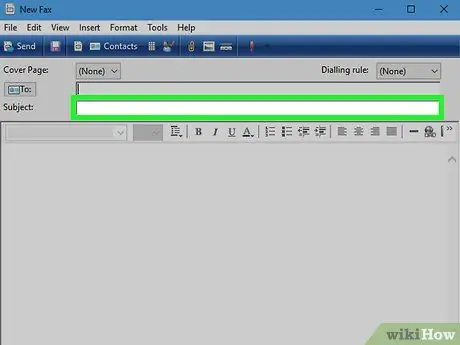
Hapi 8. Shtoni një rresht subjekti/titulli
Në fushën "Subjekt", shkruani çfarë të doni si subjekt i faksit.
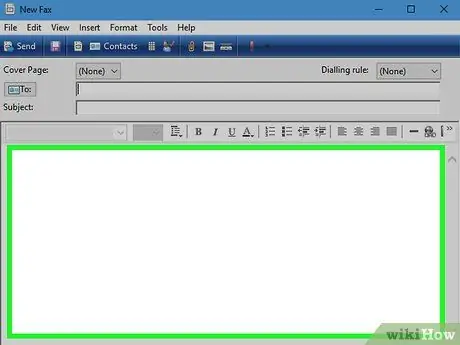
Hapi 9. Krijoni një faks
Shkruani mesazhin me tekst/faks në dritaren kryesore.
-
Mund të shtoni skedarë ekzistues (p.sh. fotografi ose dokumente) në faks duke klikuar ikonën e kapëses
në krye të dritares, zgjidhni skedarin e duhur dhe klikoni Ne rregull ”.
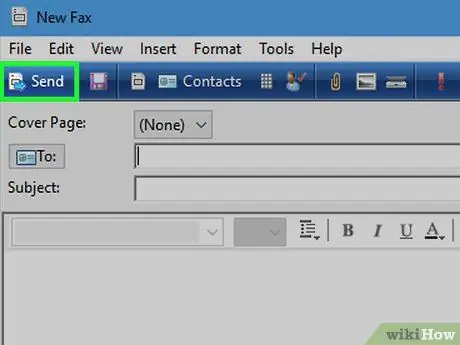
Hapi 10. Klikoni Dërgo
Shtë në këndin e sipërm të majtë të dritares "Faksi i Ri". Pas kësaj, faksi do t'i dërgohet numrit të makinës të listuar në kolonën ose segmentin "Për".
Metoda 2 nga 3: Përdorimi i një Modemi Faksi në një Kompjuter Mac

Hapi 1. Sigurohuni që keni pajisjet e duhura
Nëse nuk i keni të gjitha pajisjet e mëposhtme, nuk mund të dërgoni fakse nga një kompjuter dhe do t'ju duhet të përdorni një shërbim online:
- Një printer shumëfunksional që mbështet dërgimin e fakseve - Fatkeqësisht, kompjuterët me MacOS Sierra (dhe më vonë) nuk mbështesin printimin nga një modem faksi. Duhet të përdorni një printer që mbështet dërgimin e fakseve.
- Një rrjet telefonik aktiv - Ju do të keni nevojë për një kordon telefoni që mund të lidhet me një modem faksi. Nëse nuk keni një rrjet fiks, nuk mund të dërgoni fakse përmes një kompjuteri.
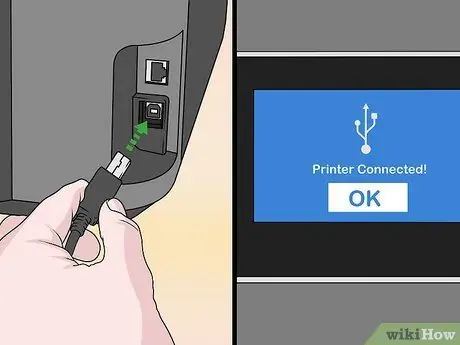
Hapi 2. Sigurohuni që printeri të jetë ndezur dhe i lidhur me kompjuterin Mac
Printerat e pajtueshëm me faks nuk mund të marrin kërkesa për faks nëse nuk janë të ndezur.
- Printeri gjithashtu duhet të jetë i lidhur me rrjetin telefonik. Kjo do të thotë që ju nuk mund ta përdorni telefonin derisa të jetë dërguar dhe marrë një faks.
- Kjo metodë mund të ndiqet nëse jeni duke printuar fakse me valë ose përmes një kabllo USB.
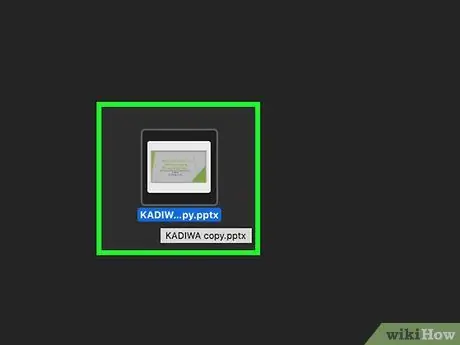
Hapi 3. Hapni dokumentin që dëshironi të dërgoni
Gjeni dokumentin që duhet të dërgoni, pastaj klikoni dy herë mbi dokumentin për ta hapur atë.
Nëse nuk e keni krijuar ende dokumentin, hapni programin e kërkuar (p.sh. TextEdit ose Word) dhe shkruani faksin para se të vazhdoni
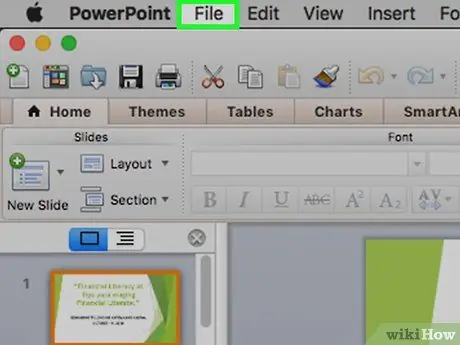
Hapi 4. Klikoni File
Shtë në këndin e sipërm të majtë të ekranit. Pasi të klikohet, do të shfaqet një menu zbritëse.
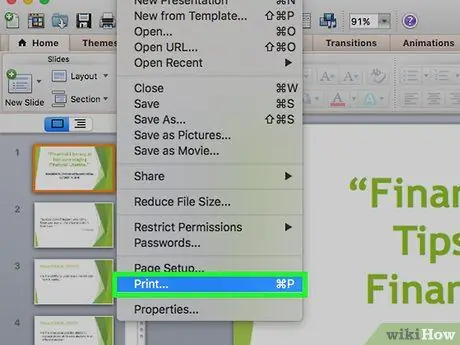
Hapi 5. Klikoni Print
Ky opsion është në menunë zbritëse " Skedar " Pas kësaj, dritarja "Print" do të hapet.
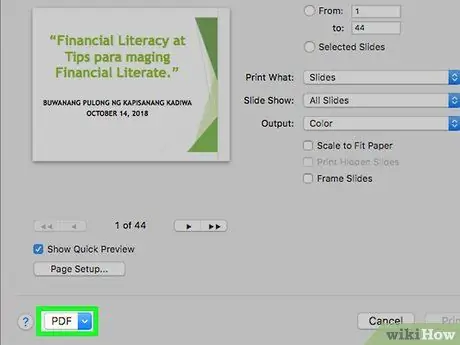
Hapi 6. Klikoni kutinë zbritëse "PDF"
Shtë në këndin e poshtëm të majtë të dritares. Një menu zbritëse do të shfaqet pas kësaj.
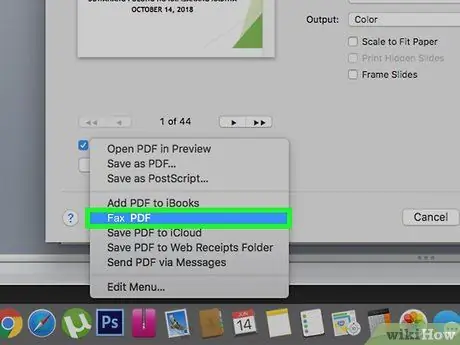
Hapi 7. Kliko Fax PDF
Ky opsion është në menunë zbritëse.
Nëse nuk e shihni këtë opsion, nuk mund të dërgoni një faks duke përdorur printerin aktual. Provoni të dërgoni një faks në internet në vend
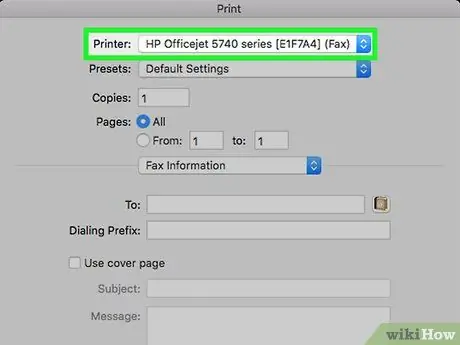
Hapi 8. Zgjidhni një printer
Klikoni në menunë zbritëse "Printer", pastaj zgjidhni një emër printeri nga menyja.
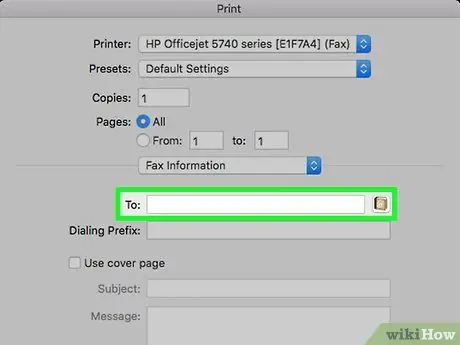
Hapi 9. Shkruani numrin e faksit
Vendosni numrin e faksit të marrësit në fushën "Për".
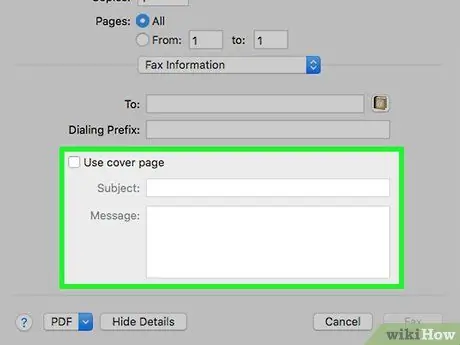
Hapi 10. Shtoni një faqe mbuluese nëse është e nevojshme
Nëse dëshironi të shtoni një faqe mbuluese në faks, kontrolloni kutinë "Përdorni faqen e parë", pastaj futni një subjekt në fushën "Subjekt" dhe shkruani përmbajtjen e faqes së kapakut në fushën kryesore të tekstit.
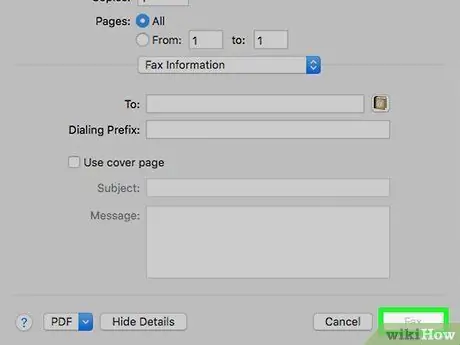
Hapi 11. Kliko Fax
Shtë në fund të dritares. Faksi do të dërgohet në numrin e makinës të listuar në fushën "Për".
Metoda 3 nga 3: Përdorimi i Shërbimeve Online
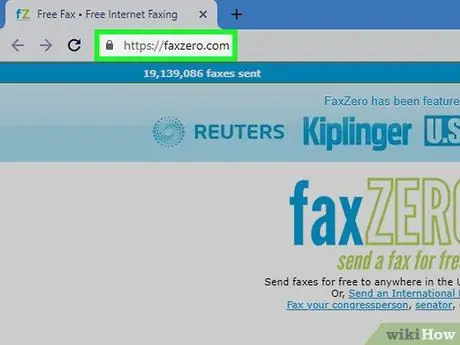
Hapi 1. Hapni FaxZero
Vizitoni https://faxzero.com/ përmes shfletuesit të uebit të kompjuterit tuaj. Ky shërbim ju lejon të dërgoni një maksimum prej 5 fakse falas çdo ditë, me një lejim maksimal prej 3 faqesh (dhe kopertina) për faks (në total, 15 faqe kryesore dhe 5 faqe mbuluese).
Keni nevojë për një adresë emaili për të dërguar një faks
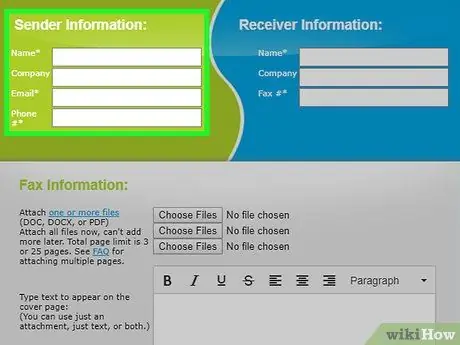
Hapi 2. Futni informacionin e dërguesit
Ndiqni këto hapa në seksionin e gjelbër "Informacioni i dërguesit" në krye të faqes:
- Shkruani emrin dhe mbiemrin tuaj në fushën "Emri".
- Shkruani adresën tuaj të postës elektronike në fushën "Email".
- Vendosni numrin e telefonit në fushën "Telefoni #".
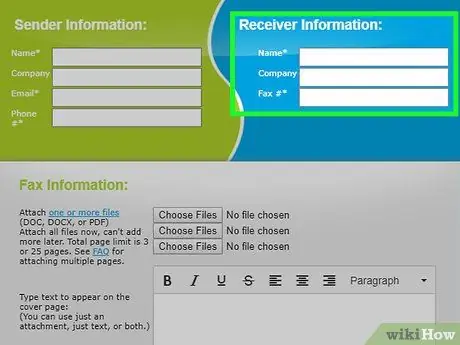
Hapi 3. Shtoni detajet e marrësit
Në seksionin blu "Informacioni i Marrësit" në krye të faqes, ndiqni këto hapa:
- Shkruani emrin e marrësit në fushën "Emri".
- Vendosni numrin e faksit të marrësit në fushën "Fax #".
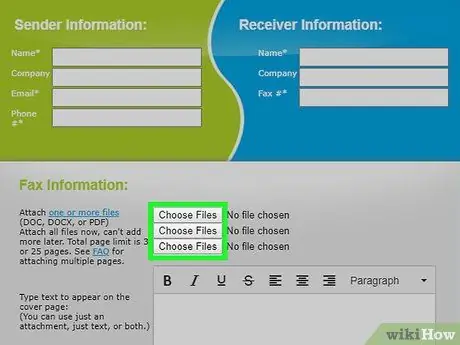
Hapi 4. Klikoni Zgjidhni skedarët
It'sshtë një buton gri nën titullin "Fax Information", në mes të faqes.
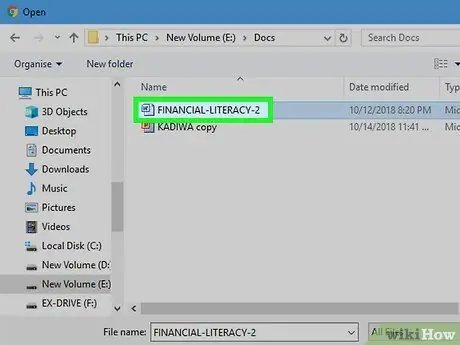
Hapi 5. Zgjidhni dokumentin
Në një dritare File Explorer (Windows) ose Finder (Mac), gjeni dhe klikoni me një klik në dokumentin Word ose PDF që dëshironi të dërgoni me faks.
Dokumenti duhet të përmbajë tre faqe (ose më pak)
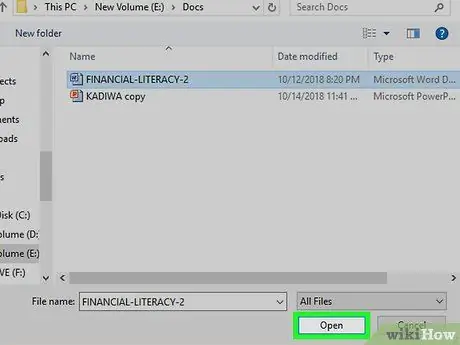
Hapi 6. Kliko Open
Shtë në këndin e poshtëm të djathtë të dritares së shfletimit të skedarëve. Skedari i zgjedhur do të ngarkohet në FaxZero.
Nëse dëshironi të ngarkoni një dokument tjetër, klikoni butonin " Zgjidhni Skedarët ”Dhe zgjidhni dokumentin e dëshiruar. Mund të shtoni dokumente shtesë edhe dy herë pas ngarkimit të dokumentit të parë, përderisa numri i përgjithshëm i faqeve për të gjitha dokumentet nuk i kalon tre faqe.
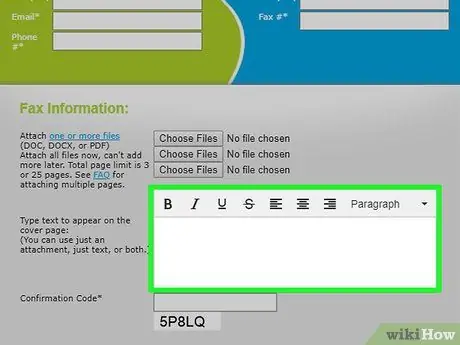
Hapi 7. Shtoni një faqe mbuluese
Nëse dëshironi të shtoni një faqe mbuluese në faks, shkruani informacionin e kopertinës në fushën e tekstit.
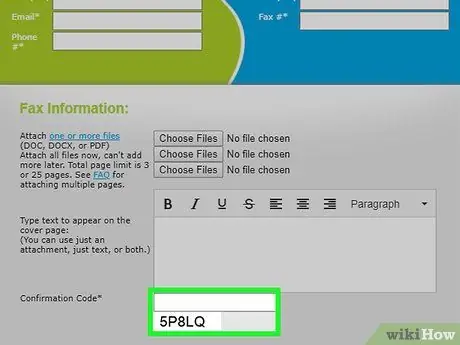
Hapi 8. Fut kodin e konfirmimit
Në fushën "Kodi i Konfirmimit", shkruani kodin me 5 karaktere që shfaqet në fund të faqes. Me këtë kod, ju konfirmoni se nuk jeni një shërbim spam.
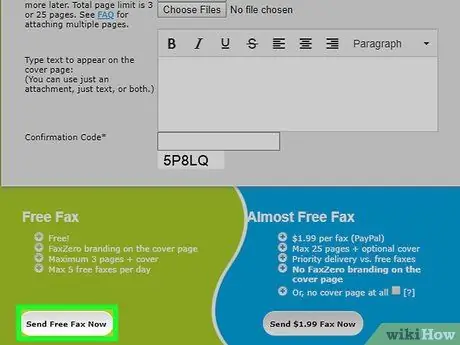
Hapi 9. Shkoni poshtë dhe klikoni Dërgo Faks Falas Tani
Shtë në këndin e poshtëm të majtë të faqes. Faksi do t'i dërgohet marrësit të specifikuar më vonë.
Këshilla
- Ju gjithashtu mund të dërgoni një faks me email nëse doni të paguani për një llogari me një shërbim faksi premium, siç është eFax ose RingCentral.
- Mos harroni të përdorni parashtesën e faksit të marrësit nëse është e nevojshme.






